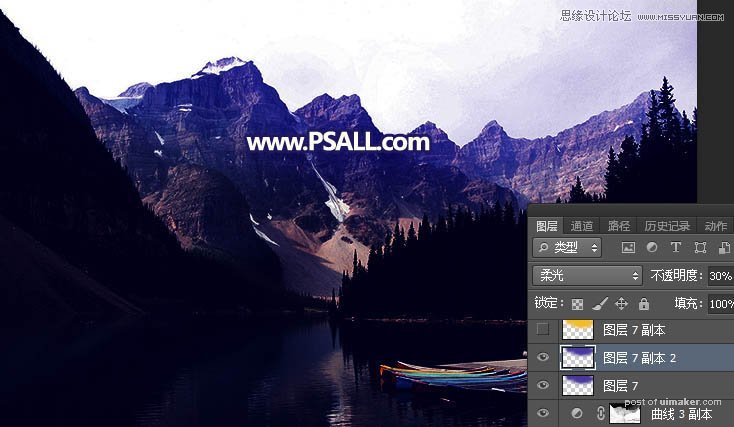来源:网络 作者:昀恒

原图

1、先把图片整体压暗。打开原图uimaker.com/uimakerdown/">素材大图,创建曲线调整图层,对RGB、绿色、蓝色通道进行调整,参数及效果如下图。
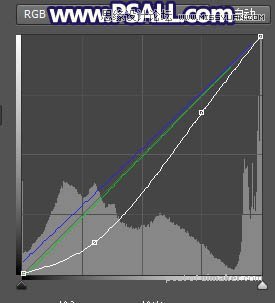
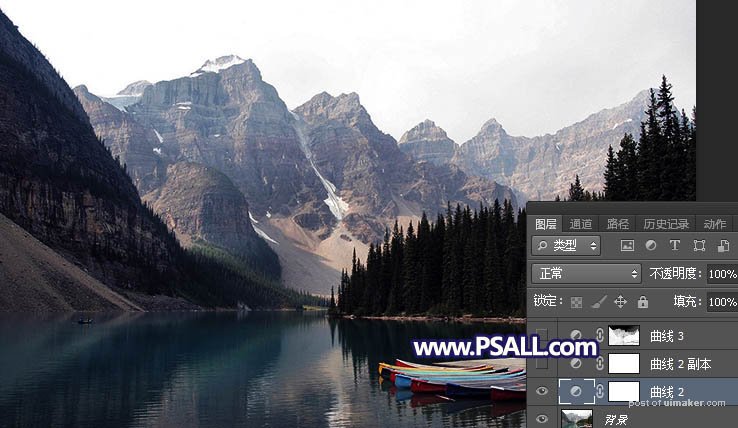
2、按Ctrl + J 把当前曲线调整图层复制一层,效果如下图。
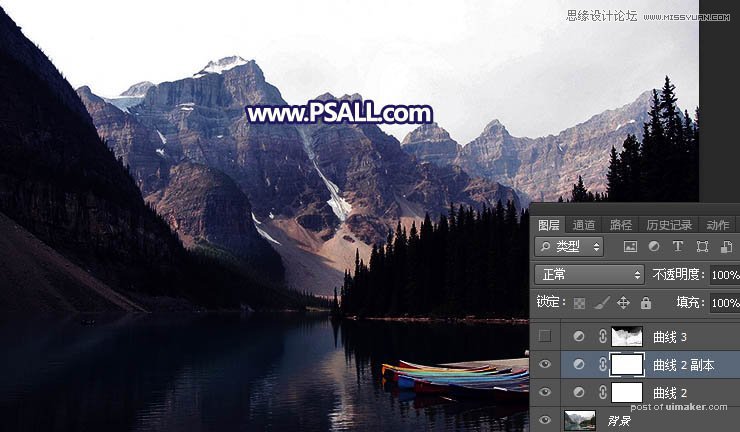
3、按Ctrl + Alt + 2 调出高光选区,按Ctrl + Shift + I 反选得到暗部选区,然后创建曲线调整图层,对RGB,蓝色通道进行调整,参数及效果如下图。
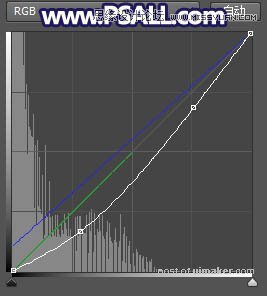
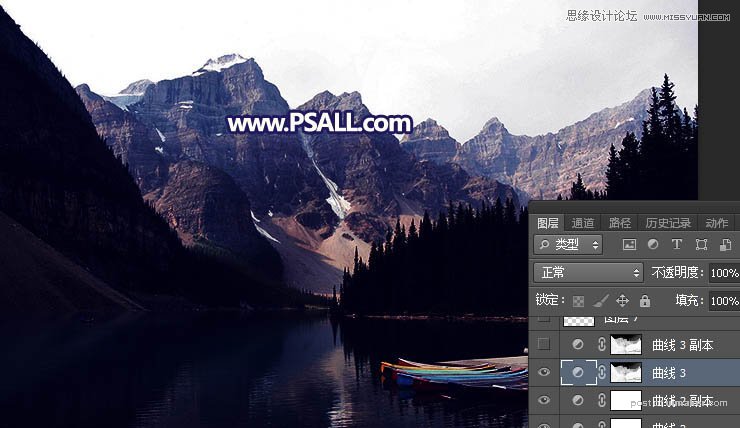
4、按Ctrl + J 把当前曲线调整图层复制一层,效果如下图。
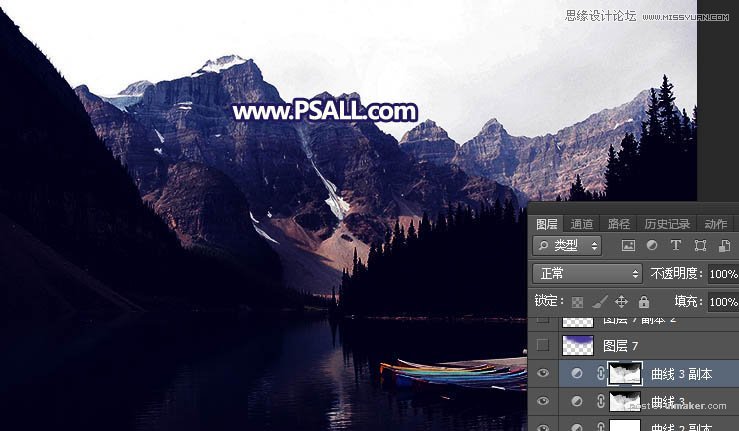
5、渲染山峰受光区域。新建一个图层,用套索工具勾出下图所示的选区,羽化55个像素后填充蓝色#4938A2,按Ctrl + D 取消选区后把混合模式改为“柔光”,如下图。
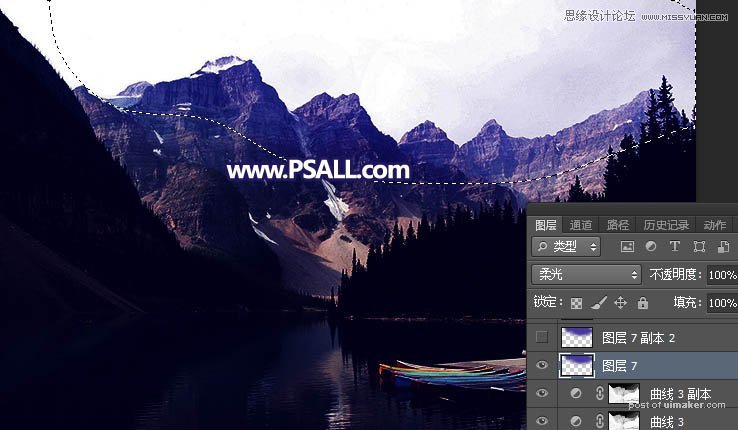
6、按Ctrl + J 把当前图层复制一层,不透明度改为30%,效果如下图。